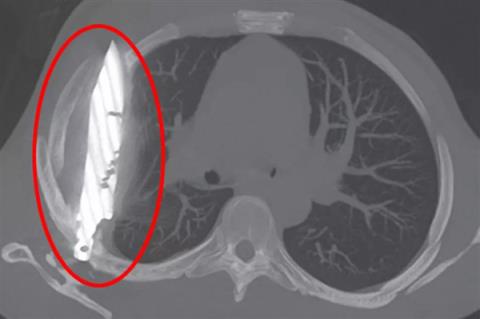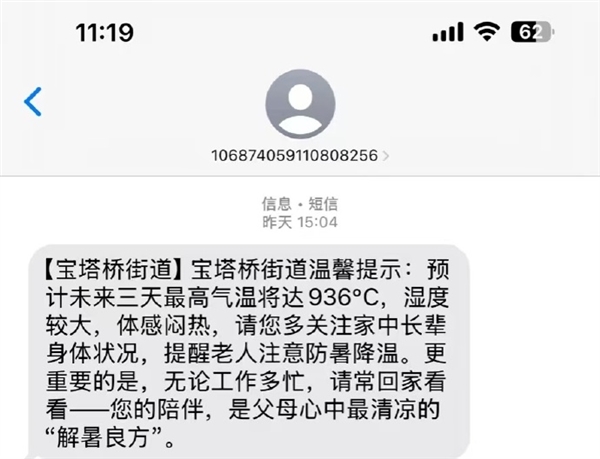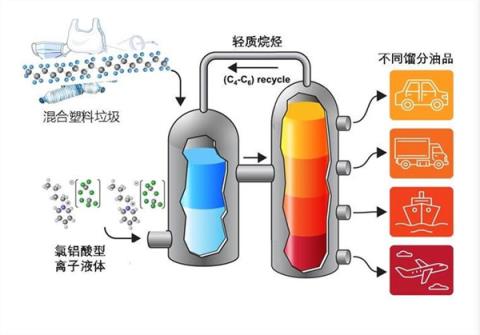新建画布,使用Alt+Delete填充颜色。使用文字工具,复制三次(共三层),再复制一次(共三层)。
·每层文字都需要右键栅格化,并将其重命名为折页、阴影和底层。
·双击“阴影”层,使用颜色叠加工具,设置较深的颜色。使用Ctrl+T工具,自由变换并调整角度。
·使用模糊滤镜,选择“动感模糊”,并设置高斯模糊。创建图层蒙版,使用画笔工具擦除左侧多余的阴影。使用渐变工具,在蒙版上拉出黑色到透明的渐变。
·打开“折页”层,使用Ctrl+T工具,自由变换并调整字体。
·打开“内阴影”层,使用渐变叠加工具。选择一张图片,将其放在“底层”图层上方。创建剪贴蒙版,并将其放在“底层”图层上方。
最终的效果就完成啦,其他文字也可以使用相同的方法进行制作。
阅读前请先查看【免责声明】本文内容由互联网用户自发贡献,该文观点仅代表作者本人,本站仅供展示。如发现本站有涉嫌抄袭侵权/违法违规的内容,请发送邮件至 1217266901@qq.com 举报,一经查实,本站将立刻删除。 转载请注明出处:https://m.jingfakeji.com/tech/34552.html